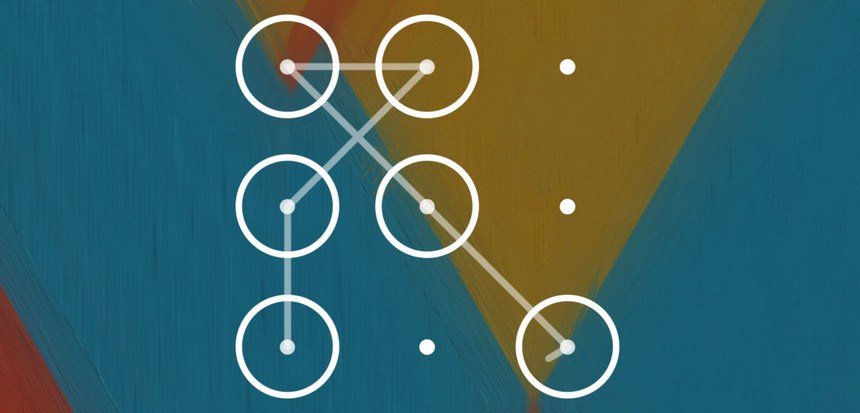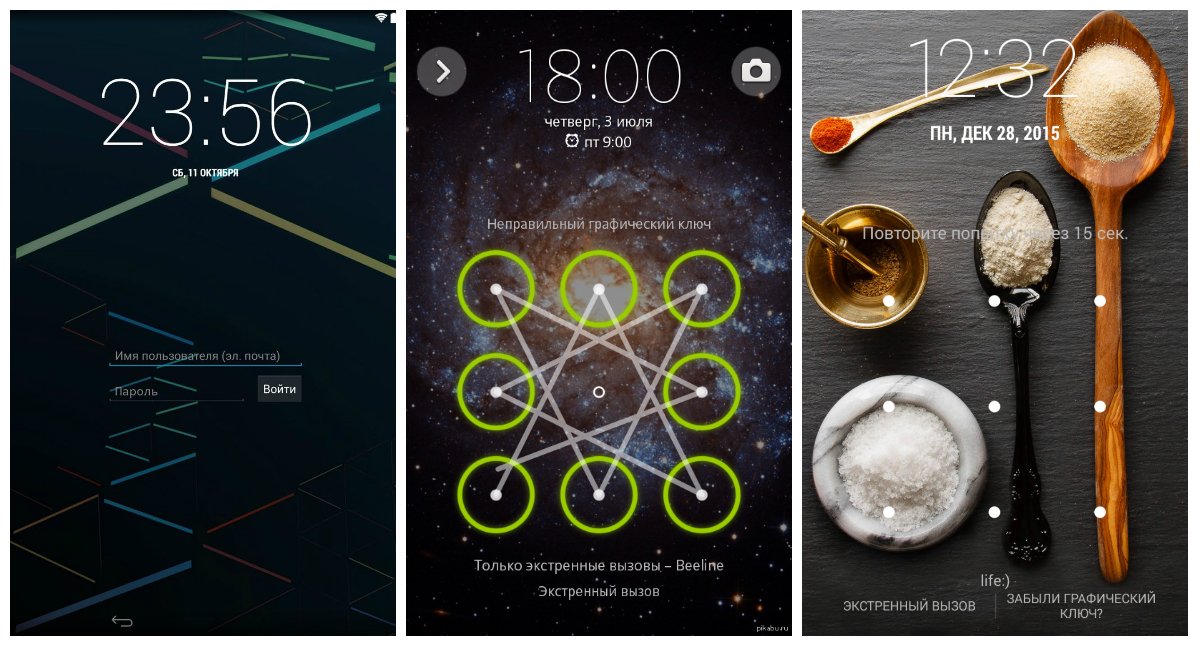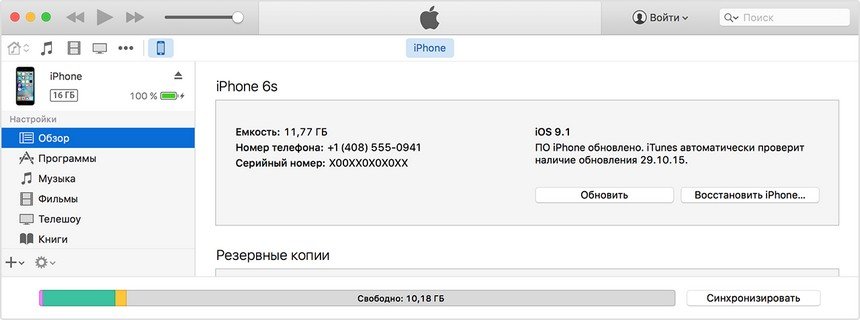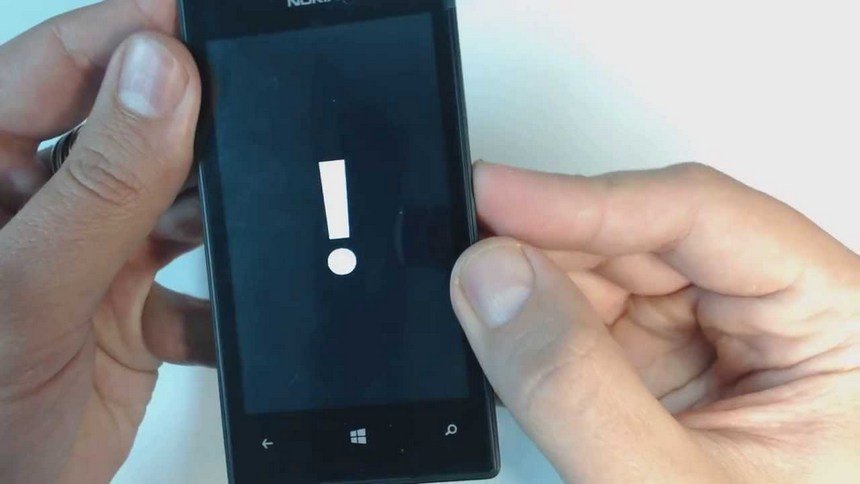Android
Первый и наиболее очевидный способ разблокировать Android-устройство – ввести данные своей учетной записи Google. Для открытия нужного меню произвольно введите ключ пять раз. Гаджет заблокируется и на экране появится сообщение о том, что вы совершили много попыток ввода и снова эта операция будет доступна через 30 секунд. Далее появится кнопка «Забыли графический ключ?» (если она не отобразилась, попробуйте снова ввести неправильные ключи и нажать клавишу «Домой»). После этого система предложит вам ввести адрес электронной почты и пароль вашего Google-аккаунта. При этом смартфон должен быть подключен к интернету. Нажмите кнопку «ОК» и, если введенная информация окажется верной, то после идентификации вам будет предложено ввести новый графический пароль.
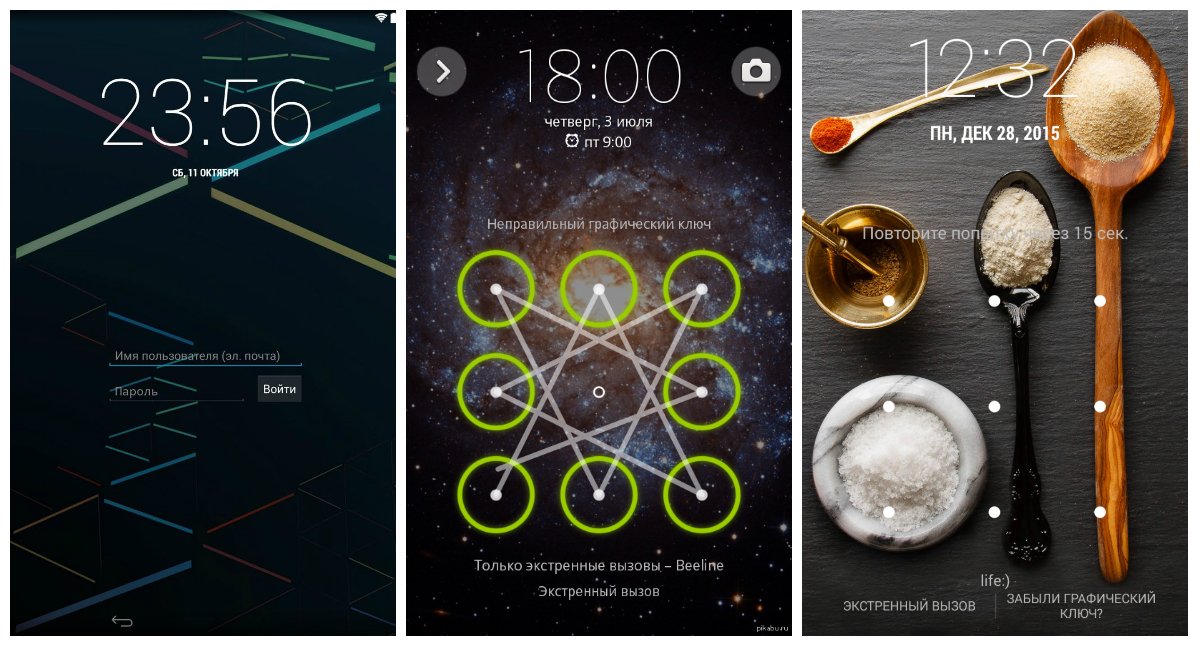
Если вы не смогли подключиться к интернету или вы не помните данные профиля Google (а восстановить их через стандартную процедуру не удалось), получить доступ к устройству поможет сброс на заводские настройки. В этом случае настройки и весь контент с Android будет удален. Если потеря этих данных для вас не критична и/или основная ваша информация хранится на SD-карте (ее можно извлечь перед сбросом), то смело используйте этот метод. Увы, для выполнения данной операции не существует универсальной команды – у разных производителей смартфонов сброс до заводских настроек или Hard Reset при помощи клавиш осуществляется по-разному. В новых устройствах Samsung, к примеру, для этого нужно одновременно зажать центральную кнопку, клавишу увеличения громкости и кнопку включения. Уточните в интернете или в инструкции актуальную для вашей модели гаджета комбинацию. Важно помнить при этом, что для сброса настроек необходимо, чтобы устройство имело достаточный заряд батареи, скажем, не ниже 50%. В противном случае в процессе стирания информации ваш аппарат может полностью отключиться и в дальнейшем не подлежать восстановлению.

На версии Android 2.2 и ниже получить доступ к настройкам пароля можно всего лишь позвонив на заблокированный смартфон. Сделайте звонок, возьмите трубку и перейдите в нужные настройки – для этого не будет препятствий. В некоторых мобильных устройствах можно также попробовать дождаться разрядки аккумулятора и в момент оповещения о низком уровне заряда зайти в меню состояния батареи. После этого нужно вернуться в меню и отключить графический пароль.
Существуют инструменты, позволяющие взломать Android и обойти блокировку, но они требуют особых умений и наличия специальных программ и условий, например, рут-доступа и кастомного рекавери. Кроме того, на смартфоне должен быть активирован режим отладки по USB, который по умолчанию выключен. Его активация рекомендуется только в особых случаях, так как при утере такого смартфона, доступ к вашим личным данным может получить любой человек.

iOS
Разблокировать айфон можно через iTunes. Чтобы сделать сброс пароля, откройте в iTunes меню «Устройства» и отыщите в списке свой гаджет. Далее откройте вкладку «Обзор» в правой половине окна и нажмите «Восстановить». Ваш графический ключ будет сброшен. Если данный метод все-таки не увенчался успехом и, к примеру, iPhone загружается не полностью, придется сбросить настройки устройство до заводских. Для этого активируйте на смартфоне режим DFU (Device Firmware Update): подсоедините гаджет к ПК при помощи USB-кабеля и выключите его одновременным нажатием и удержанием клавиш Power и Home. После отключения дисплея отпустите кнопку включения, продолжая при этом удерживать Home. Спустя несколько секунд в окне iTunes на компьютере должно появиться сообщение об активации режима восстановления. Нажмите кнопку «Восстановить» – после этого программа установит свежую версию прошивки и iPhone можно будет пользоваться без ввода пароля. Если вы заблаговременно сохранили в iTunes копию личных данных и настроек, у вас будет возможность перенести их в телефон.
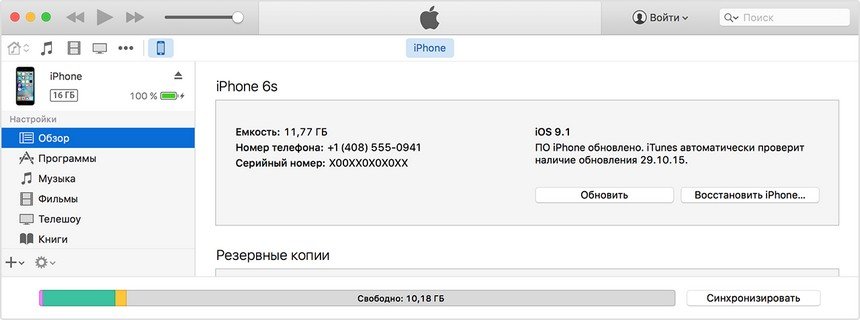
Разблокировать айфон можно также через iCloud, однако для этого на смартфоне должна быть установлена программа «Найти iPhone». Для снятия блокировки для начала убедитесь, что мобильное устройство имеет выход в интернет. Зайдите в приложение «Найти iPhone» на сайте iCloud с любого гаджета. Сервис должен распознать ваш заблокированный смартфон со статусом онлайн. Нажмите на иконку с вашим мобильным устройством и выберите в новом меню пункт «Стереть iPhone». После подтверждения операции введите пароль Apple ID и выберите «Готово». Начнется процесс удаления настроек, во время которого на экране смартфона будет отображаться прогресс выполнения. Личную информацию вы впоследствии можете восстановить из сделанной заранее резервной копии. Приложение «Найти iPhone» может разблокировать iPhone 6 и более старые модели.
Windows Phone
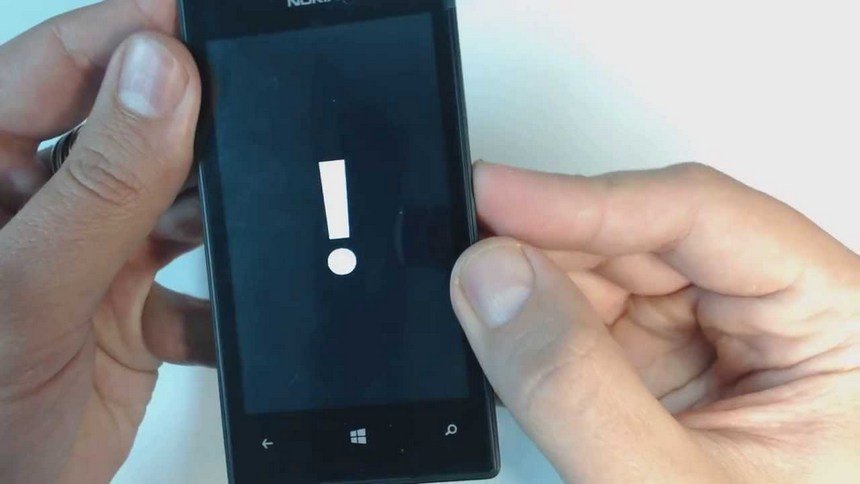
Так же как на Android и iOS, система Windows Phone стирает данные о паролях при сбросе до заводских настроек. Для этого нажмите и удерживайте одновременно кнопки уменьшения громкости и питания в течение 10–15 секунд. Почувствовав вибрацию, нажмите и удерживайте клавишу уменьшения громкости пока не увидите на экране большой восклицательный знак. После этого нажмите поочередно следующие кнопки – клавишу увеличения громкости, потом уменьшения громкости, потом кнопку питания и снова – уменьшения громкости. Устройство будет сброшено и перезагружено, а все ваши данные и настройки – удалены. Восстановить их можно через резервную копию. Стоит заметить, что комбинация может не работать на некоторых моделях и неизвестно, как поведет себя смартфон в этом случае с новой ОС Windows 10 Mobile.
Купить смартфон в каталоге Vendee.by